Każdego dnia w wyszukiwarce Google odbywa się od 1,3 do 2 mld wyszukiwań. Sieć reklamowa (m.in. AdSense) to ponad 2 mln witryn, filmów i aplikacji, w których możesz wyświetlać reklamy. Trochę tego jest, prawda?
Decydując się na promocję firmy w Google Ads, warto zatem precyzyjnie kierować reklamy – aby dotrzeć tylko do tych użytkowników, na których firma może zarobić.
W tym artykule przejdziemy przez wszystkie podstawowe kroki audytu konta Google Ads i zobaczymy, jak sprawdzić, czy dane elementy konta wymagają poprawy, a przede wszystkim – czy nie wydajemy bez sensu pieniędzy.
Co to jest audyt Google Ads?
Samo słowo „audyt” jest pochodzenia łacińskiego (auditus) i można je przetłumaczyć jako „słuchać”, „przesłuchanie”. Zatem audyt dowolnego narzędzia jest pewnym rodzajem „przesłuchania” informacji – sprawdzeniem, czy są poprawnie używane, jak również przedstawieniem rekomendacji zmian, które pozwolą naprawić zidentyfikowane błędy w działaniu. Audyt Google Ads polega na sprawdzeniu konta i kampanii Google Ads oraz jego połączenia z innymi narzędziami Google.
Po co robić audyt konta Google Ads?
- Poprawisz skuteczność reklam;
- Sprawdzisz poprawność ustawień konta i pomiaru konwersji;
- Oszczędzisz pieniądze i zaczniesz zarabiać więcej;
- Będziesz wiedzieć, co jeszcze można ulepszyć;
- Inna osoba zobaczy Twoje konto Google Ads (inna perspektywa).
Kiedy robić audyt Google Ads?
1. Kiedy wyniki są kiepskie:
- Kiedy masz ruch na stronie, ale nie ma zamówień / zapytań.
- Kiedy wydajesz dużo na budżet Google Ads, ale nie wiesz, czy to z niego są zamówienia.
2. W momencie gdy nie wiesz, na co wydajesz pieniądze.
3. Jeśli niektóre działanie nie działają i nie wiesz, dlaczego tak się dzieje.
4. Kiedy masz czas. 😊
Czy to konto Google Ads Express?
Pierwszym krokiem w przeprowadzaniu audytu konta Google Ads jest sprawdzenie, jaką wersję konta ma klient. Konto Google Ads może działać w 2 trybach: ekspresowym i eksperta. W trybie Google Ads Express jedynym typem kampanii, jaki możemy utworzyć, są kampanie inteligentne. Nie mamy również dostępu do zakładek analitycznych oraz zaawansowanych ustawień.
Konto Google Ads Express:
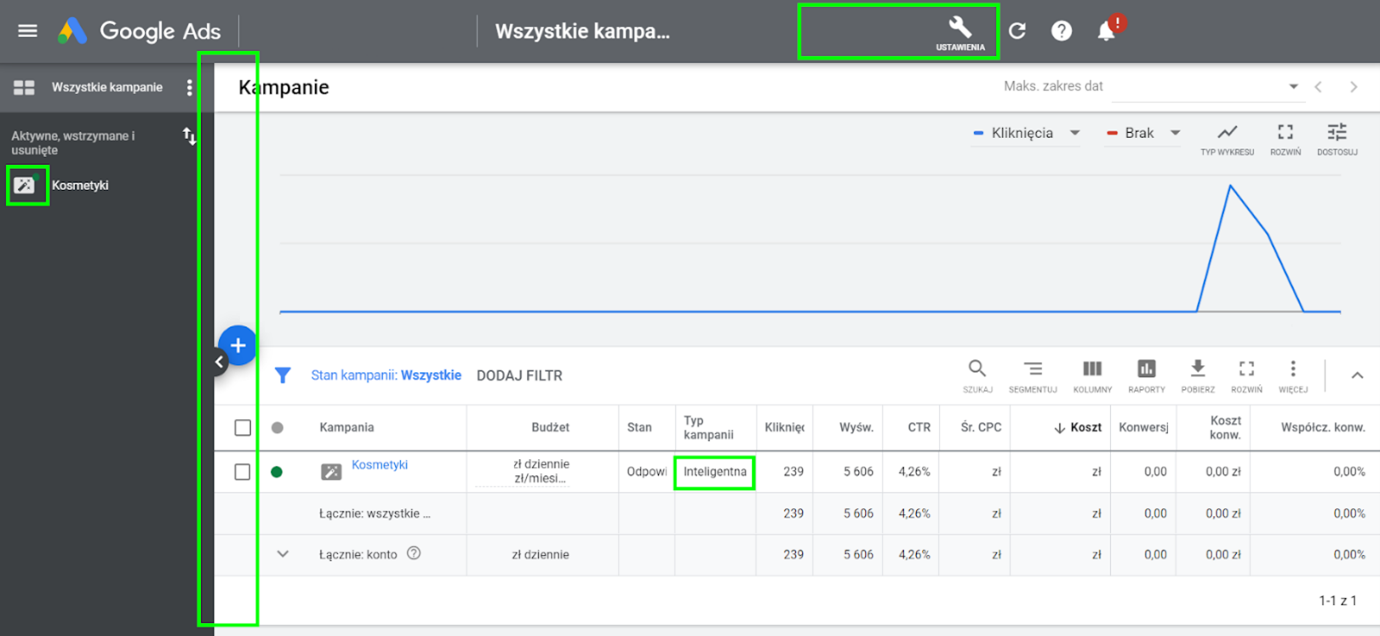
Konto Google Ads w trybie eksperta:
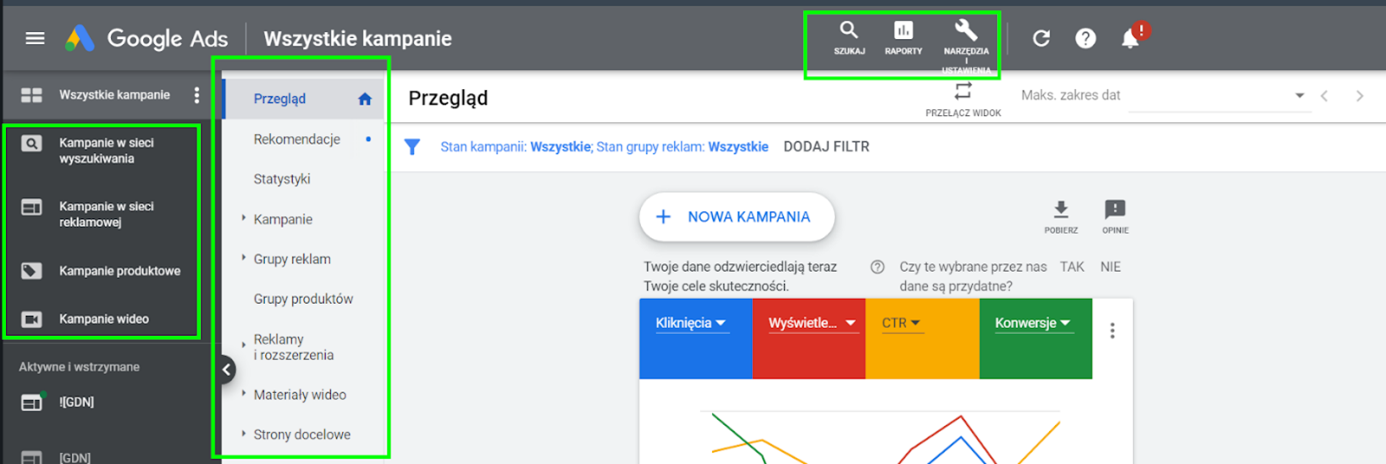
Widząc konto Adwords Express, można właściwie zakończyć audyt następującą rekomendacją:
- przejdź na tryb eksperta;
- wstrzymaj kampanie inteligentne;
- zbuduj konto Google Ads w trybie eksperta.
Przełączanie konta Google Ads Express na tryb eksperta:
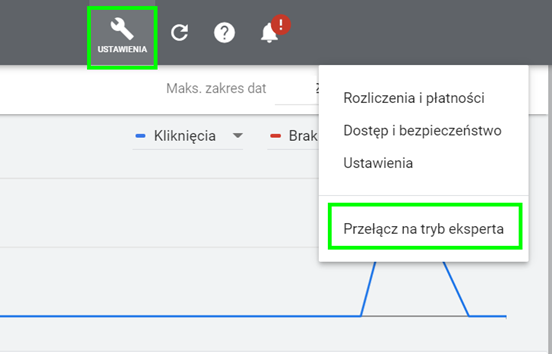
Czy mierzysz dane?
Jeżeli chcesz wiedzieć, czy Twoje reklamy zarabiają z kliknięć, musisz mierzyć dane. Google Ads oferuje szereg darmowych narzędzi pomiarowych, których integracja zazwyczaj sprowadza się do wymiany ID konta i potwierdzenia połączenia między narzędziami.
Aby sprawdzić, jakie konta są połączone z obecnym kontem Google Ads, należy wejść w zakładkę „Narzędzia i ustawienia” – „Połączone konta”:
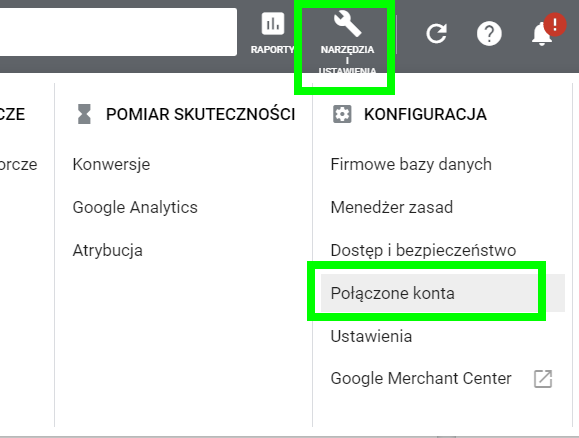
Warto zwrócić szczególną uwagę na to, czy Twoje konto jest połączone z następującymi narzędziami:
- Google Analytics,
- Google Merchant Center (jeżeli masz sklep e-commerce),
- YouTube (jeżeli tworzysz materiały wideo),
- Google Play (jeżeli posiadasz aplikację).
Dodatkowym ważnym narzędziem konfiguracyjnym jest Google Tag Manager, z którym połączenie zobaczysz dopiero w kodzie strony. Mogą Ci w tym pomóc darmowe wtyczki do przeglądarek, takie jak Google Tag Assistant.
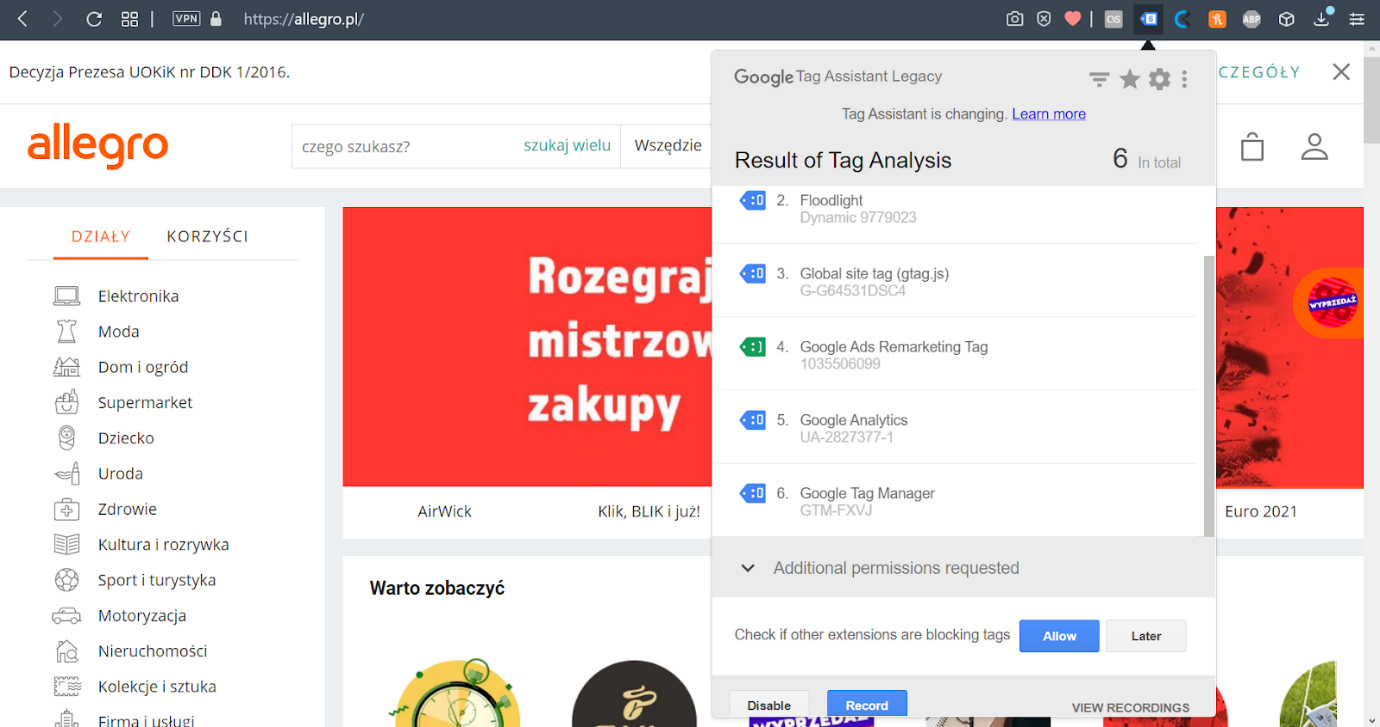
Nie ma znaczenia, czy masz dostęp administratora do strony – wtyczka ta sprawdza jedynie publicznie dostępne i aktywne tagi na stronie.
UWAGA: Przy używaniu Google Tag Assistant, tak jak zawsze podczas pracy z reklamami, należy wyłączyć wszelkie wtyczki blokujące reklamy i ukrywające nasz ruch w sieci – ponieważ blokują one częściowo również tagi Google’a.
Kolejnym krokiem w weryfikacji, czy dane na koncie Google Ads mierzą się prawidłowo, jest sprawdzenie, jakie działania powodujące konwersje są dodane i które z nich są aktywne.
Warto w tym miejscu zwrócić uwagę na różne nazewnictwo między Google Ads a Analytics:
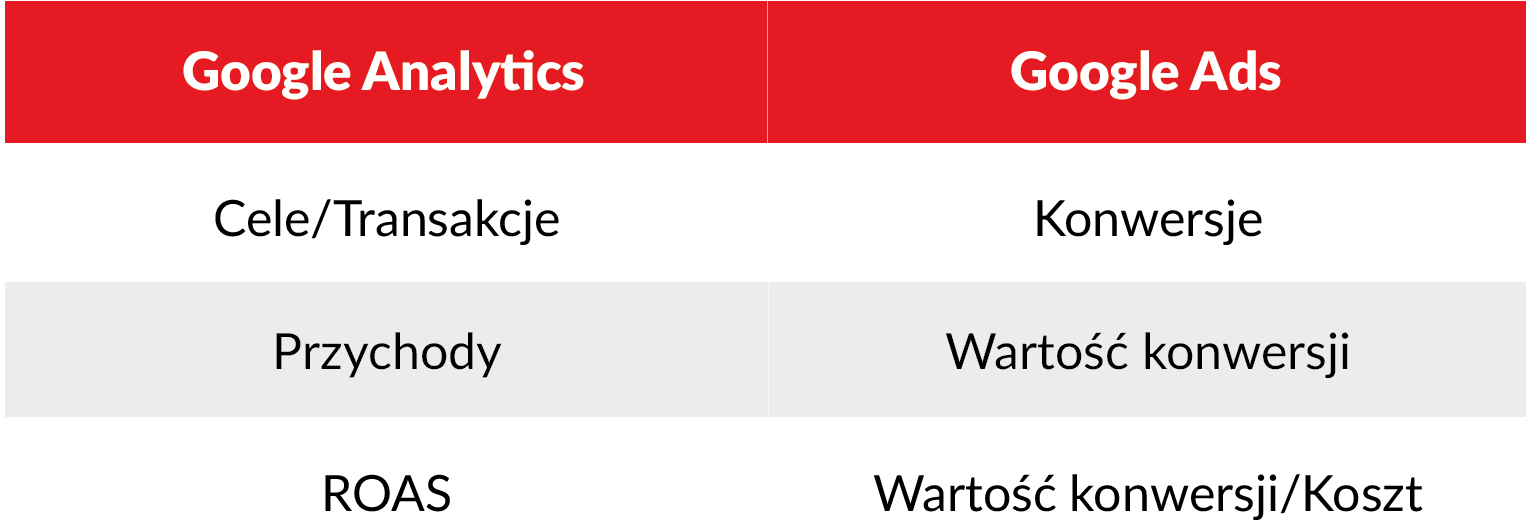
Chcesz wiedzieć więcej o sposobach pomiaru celów marketingowych i różnicach między Google Ads a Analytics? Sprawdź mój artykuł na blogu MaxROY.agency.
Aby sprawdzić, jakie działania mierzymy jako konwersje na koncie Google Ads i skąd pochodzą (czy są importowane z Google Analytics, czy instalowane np. za pomocą Google Tag Managera), należy wejść w zakładkę „Konwersje” dostępną z „Narzędzi i ustawień”:
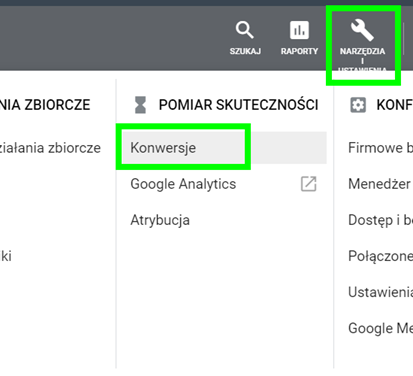
W zakładce tej pokaże się tabela wszystkich akcji powodujących konwersję na koncie.
Jeżeli nie widzisz tabeli lub wszystkie działania powodujące konwersję są wyłączone / mają 0 w kolumnie „Wszystkie konw.”, koniecznie należy zarekomendować dodanie do konta pomiaru konwersji. Jeśli nie wiesz, jak się za to zabrać, zobacz poradnik dodawania konwersji Google Ads.
Jeżeli nie widzisz którychś kolumn na screenie, możesz je dodać, klikając w przycisk „Kolumny”:
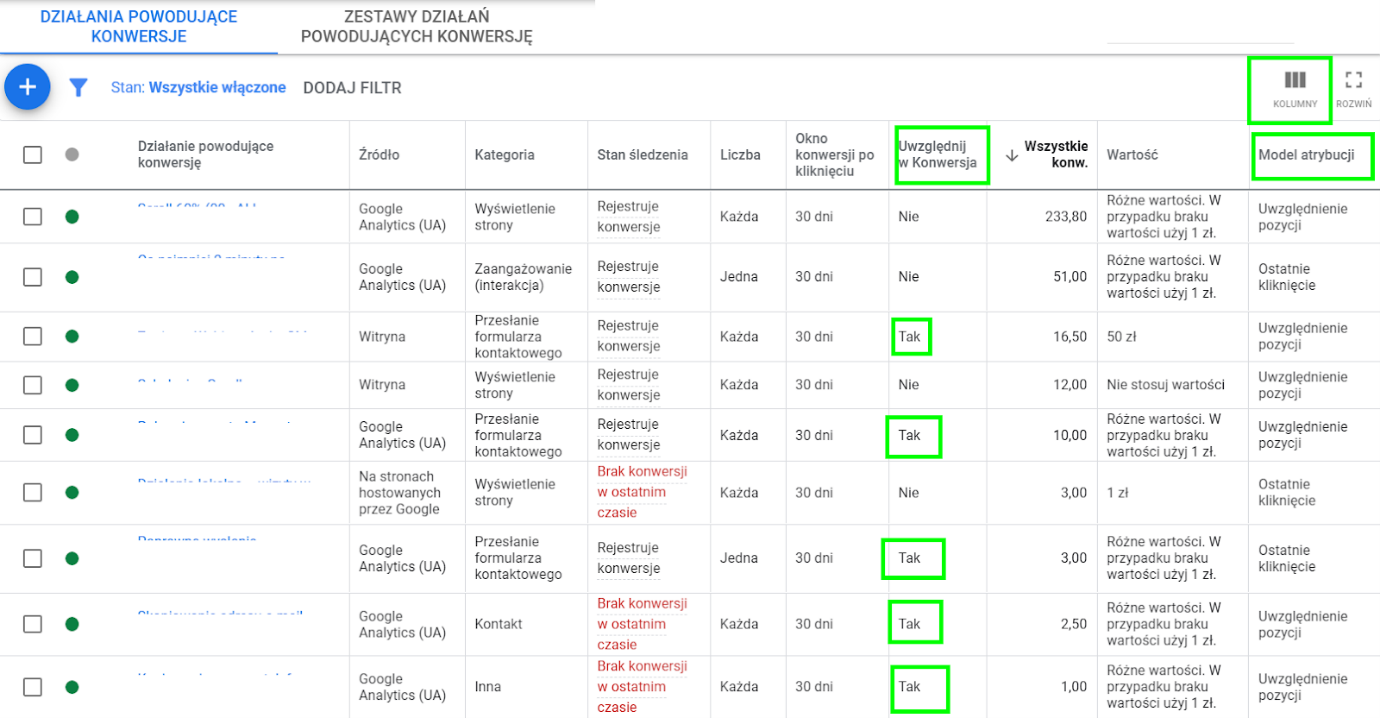
Warto zwrócić uwagę, czy konwersje „Uwzględnione w konwersjach” (czyli takie, które są widoczne w kolumnie „Konwersje”) i automatyczne strategie dostosowują stawki pod nie – to główne cele prowadzenia konta Google Ads.
To, jaki rodzaj konwersji powinien się znaleźć na koncie Google Ads, zależy od celu, dla którego klient w ogóle działa w internecie – jakich działań oczekuje od użytkowników na stronie i na których z nich głównie zarabia.
Upraszczając, większość celów marketingowych reklam Google Ads można dopasować do jednej z trzech kategorii:
- Sprzedaż / e-commerce – tutaj zależy nam głównie na poprawnym pomiarze transakcji z przychodem / konwersji zakupowych z wartością, a jedyną konwersją uwzględnioną powinna być ta mierząca transakcje w sklepie, z wartością konwersji*.
- Potencjalni klienci / usługi – tutaj będzie nam zależeć na pomiarze przesłań danych kontaktowych przez użytkownika oraz innych prób kontaktu, a konwersjami uwzględnionymi powinny być wszelkie przesłania formularza / kopiowania danych kontaktowych – najlepiej z dodaną wartością.
- Ruch w witrynie / działania zasięgowo-wizerunkowe – tutaj warto dodać konwersje mierzące zaangażowanie, jak scroll strony, ilość czasu spędzona na stronie, liczba stron odwiedzona na sesję.
*Jeżeli konwersje zakupowe są mierzone, ale nie mają wartości, należy koniecznie to naprawić. O wdrażaniu poprawnego śledzenia e-commerce opowiadamy w poradniku.
Last but not least… Przy pomiarze danych nie sposób pominąć zbierania list remarketingowych – aby sprawdzić, czy na koncie Google Ads są takie listy, należy zajrzeć do zakładki „Zarządzanie odbiorcami”:

Jeżeli w tabeli widoczne są listy z użytkownikami (najlepiej co najmniej 1000 użytkowników na listę), remarketing działa – jeżeli tabela jest pusta lub listy mają mniej niż 100 użytkowników, warto zarekomendować następujące czynności:
- upewnienie się, że kody remarketingowe działają na stronie (Google Tag Assistant);
- dodanie nowych list remarketingowych.
Ocena struktury konta
Przeprowadzając audyt kampanii Google Ads, warto zwrócić uwagę na to, jakie typy kampanii zostały zastosowane oraz ile z nich to kampanie ręczne, a ile inteligentne.
Zastosowane typy kampanii Google Ads:
- tekstowe (standard / DSA),
- graficzne (standard / smart / remarketing dynamiczny),
- produktowe (standard / smart),
- wideo (in-stream, bumper, smart, shopping, video discovery),
- discovery,
- local,
- APP.
Dodatkowo warto sprawdzić, jakie rozszerzenia reklam są używane na koncie. Najlepiej dodać wszystkie możliwe. Obecnie dostępne są następujące rozszerzenia (nie wszystkie pasują do każdego typu kampanii i nie każde konto Google Ads może używać każdego z tych rozszerzeń):
- rozszerzenie objaśnień – najlepiej dodać co najmniej 3,
- rozszerzenie linków do podstron – najlepiej dodać co najmniej 4,
- rozszerzenie informacji,
- rozszerzenie cen – warto sprawdzić, czy ceny są aktualne,
- rozszerzenie połączeń,
- rozszerzenie obrazów – nowość, warto dodać do kampanii,
- rozszerzenie lokalizacji,
- rozszerzenie formularzy kontaktowych,
- rozszerzenie aplikacji.
Struktura kampanii
Sprawdzona struktura kampanii Google Ads to taka, która najbardziej odpowiada strukturze kategorii / podstron na witrynie, na którą wysyłane są reklamy. Pomaga to w optymalizacji kampanii oraz sprawdza się w przypadku konieczności wyłączenia jakiejś kategorii lub dodania promocji tylko dla określonej grupy produktów.
PORADA
Przeglądając strukturę kampanii warto również zwrócić uwagę na nazwy kampanii – czy mają sens i odpowiadają swojej zawartości (reklamom i słowom kluczowym). Im bardziej przejrzyste nazewnictwo, tym większa szansa na uniknięcie pomyłek.
Czy wszystkie uruchomione kampanie działają?
Warto przestawić zakres dat na ostatnie kilka dni i sprawdzić, czy wszystkie kampanie rejestrują wyświetlenia. Jeżeli jakaś kampania pokazuje zera, warto znaleźć tego przyczynę – być może w słowach kluczowych, reklamach, czy też ustawieniach kampanii.
1 Kampanie tekstowe
Sprawdzenie ustawień kampanii tekstowych
Sprawdzając kampanie tekstowe, warto na początek zajrzeć w ustawienia – sprawdzić, jakie budżety mają kampanie, czy je wydają (w statystykach), jakie mają strategie ustalania stawek. Jeżeli gdzieś pojawiają się strategie ręczne, jak Manual CPC lub Ulepszony CPC, warto sprawdzić tę kampanię głębiej.
Jeżeli któraś z kampanii tekstowych ma zaznaczone wyświetlanie się w sieci reklamowej, warto zarekomendować zmianę i usunięcie reklam z tej sieci – to miejsce reklam obrazkowych i do ich dostarczania służą kampanie graficzne.
Przeglądając ustawienia warto również sprawdzić, czy kampanie są nastawione na prawidłowe lokalizacje i języki.
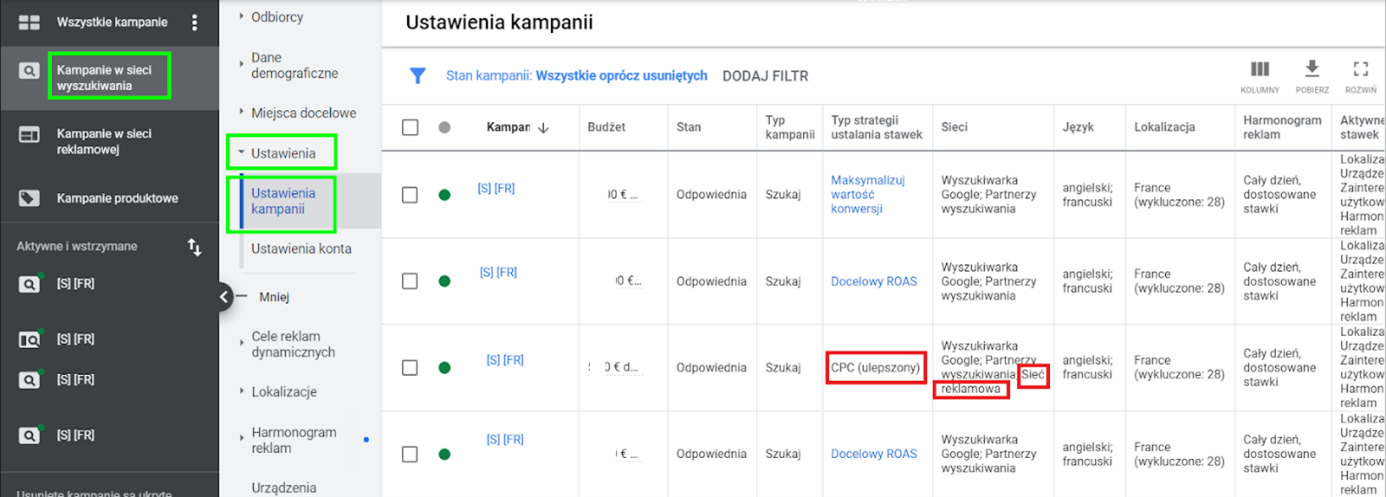
Reklamy tekstowe
- Przeglądając reklamy tekstowe, należy zwrócić szczególną uwagę na to, czy:są zgodne ze słowami kluczowymi,
- mają dobry URL,
- nie są odrzucone i mają wyświetlenia,
- na 1 grupę reklam przypada co najmniej: 1 elastyczna reklama w wyszukiwarce; 3 rozszerzone reklamy tekstowe,
- elastyczna reklama w wyszukiwarce (jeżeli jest) ma pinezki przy nagłówkach i opisach.
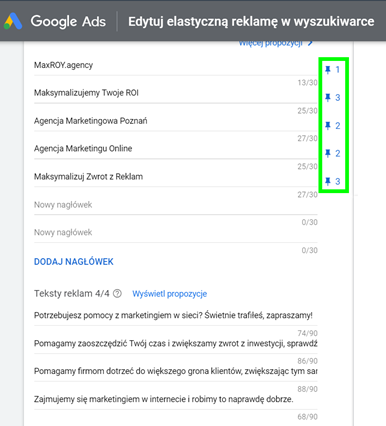
Słowa kluczowe
Podczas przeglądania słów kluczowych, należy skupić się na tym, czy:
- są ze sobą ściśle związane w obrębie jednej grupy reklam,
- mają poprawne dopasowania (“do wyrażenia” / [ścisłe]),
- mają zastosowane wykluczające słowa kluczowe,
- raport wyszukiwanych haseł pokazuje trafne frazy.
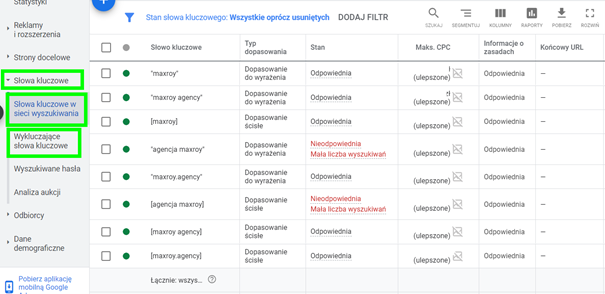
Dostosowanie stawek pod urządzenia
Coraz więcej osób korzysta z internetu i robi w nim zakupy za pomocą swoich urządzeń mobilnych – smartfonów. Mimo to warto sprawdzić, jaki procent ruchu jest generowany przez telefony komórkowe w kampaniach – i jeżeli jest go dużo więcej niż ruchu z komputerów, warto zarekomendować obniżenie stawek o kilkadziesiąt procent (jeżeli strategia ustalania stawek w kampanii na to pozwala).
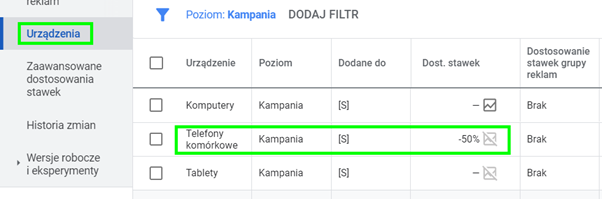
2 Kampanie graficzne
Sprawdzenie ustawień kampanii graficznych
Przeglądając ustawienia kampanii graficznych, warto zwrócić uwagę, czy są włączone inteligentne czy standardowe kampanie, jakie mają strategie ustalania stawek i czy mają prawidłowe kierowanie.
Dodatkowo warto wejść w ustawienia każdej z grup reklam w kampaniach graficznych standardowych i sprawdzić, jakie mają kierowanie – czy na odbiorców, tematy stron, wskazane domeny, niestandardowe listy, remarketing, i tak dalej, oraz czy to kierowanie odpowiada reklamom, jakie są wyświetlane tym użytkownikom.
Przeglądając grupy reklam przejrzyj też same reklamy – zobacz, czy są zastosowane reklamy responsywne lub html5. Jeżeli w kampaniach są tylko tradycyjne reklamy statyczne, warto zarekomendować nowe formaty.
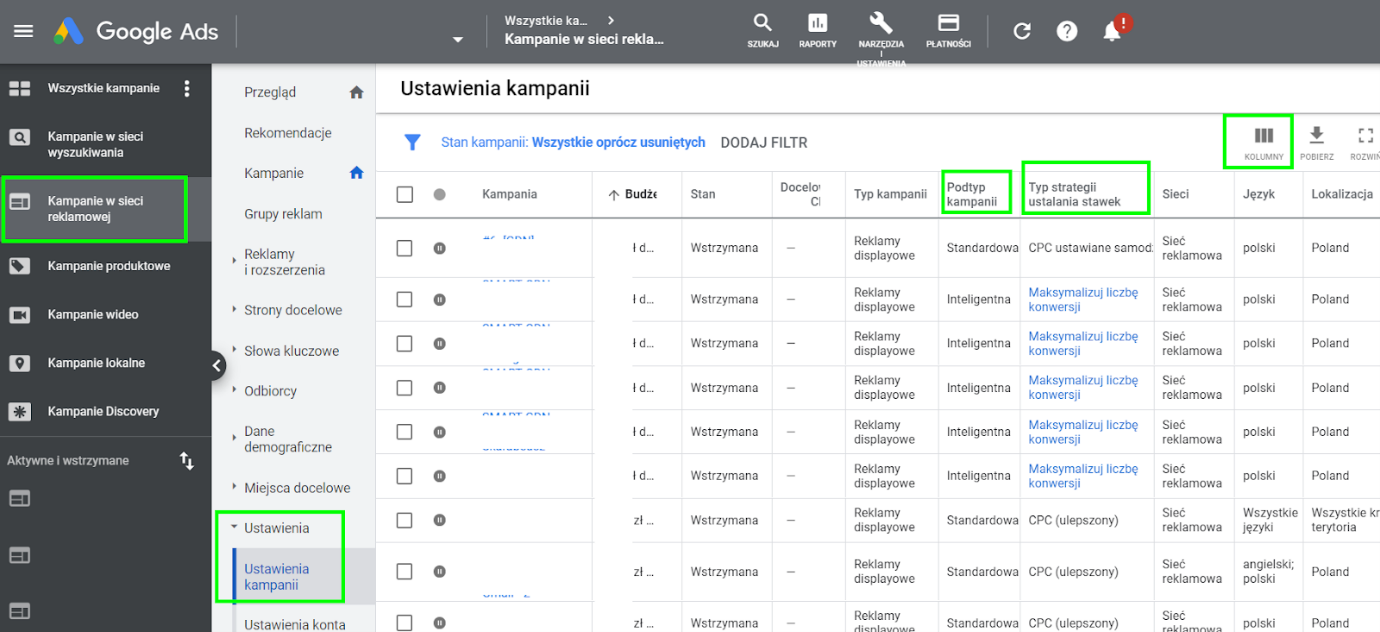
Reklamy dynamiczne
Wchodząc w ustawienia pojedynczych kampanii graficznych warto sprawdzić zakładkę „Reklamy dynamiczne” – jeżeli żadna z kampanii graficznych nie ma dodanego feeda produktowego (a klient prowadzi działania e-commerce), warto zarekomendować utworzenie kampanii graficznej z dodanym plikiem produktowym.
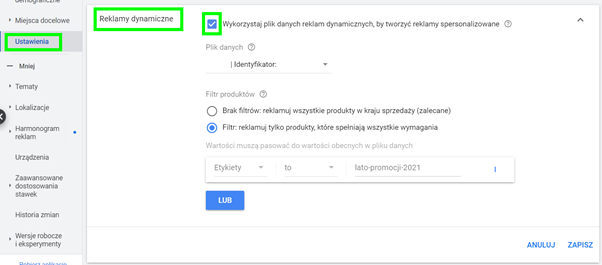
Capping – ograniczenie liczby wyświetlania reklam / użytkownika
Zakładka „Zarządzanie częstotliwością” w ustawieniach kampanii graficznych pozwala wskazać systemowi, ile razy w danym okresie użytkownik może zobaczyć reklamy i ile maksymalnie może tych reklam zobaczyć – warto jest ograniczyć wyświetlanie reklam, aby nasze działania marketingowe nie były nachalne.
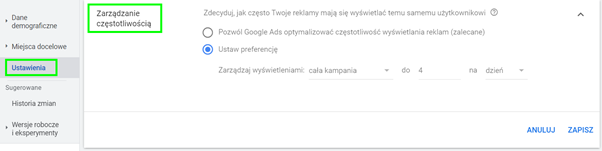
3 Kampanie produktowe
Sprawdzenie ustawień kampanii produktowych
Przeglądając kampanie Shopping zwróć uwagę, czy są to kampanie inteligentne (tak zwany Smart Shopping), czy standardowe (Standard Shopping). Możesz to sprawdzić w w kolumnie „Podtyp kampanii”.
Kampanie Smart Shopping są bardzo wydajne – jeżeli na koncie są tylko reklamy standard lub nie ma w ogóle kampanii produktowej – mimo tego, że klient prowadzi działalność e-commerce – warto zarekomendować dodanie inteligentnej kampanii produktowej.
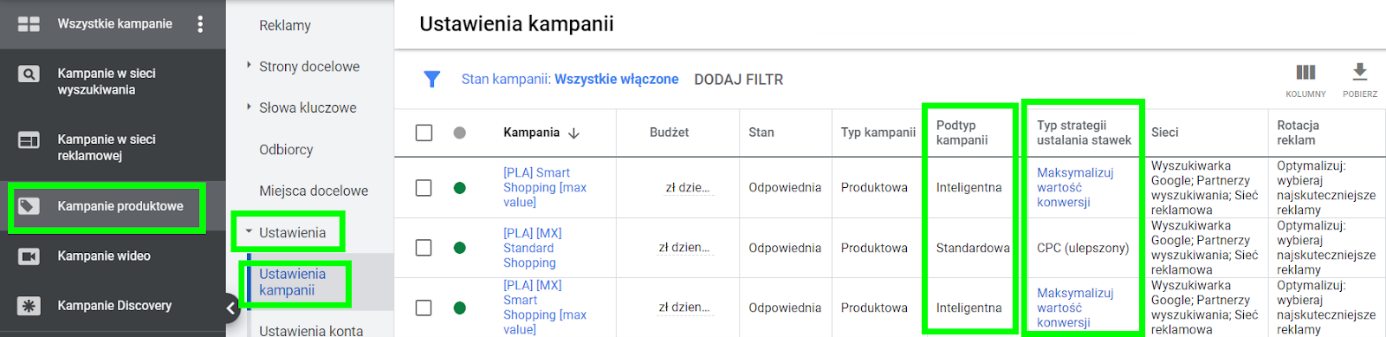
Sprawdzenie poprawności feeda – najlepiej z Google Merchant Center
Na koncie Merchant w zakładce „Produkty” –> „Diagnostyka” znajduje się raport stanu produktów – tam najszybciej zobaczysz, ile produktów jest aktualnie reklamowanych i pobierzesz raport powodów odrzucenia produktów.
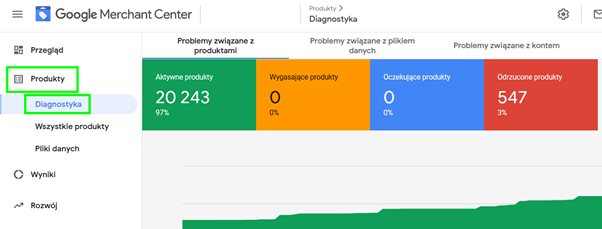
Jeżeli nie masz dostępu do konta Google Merchant Center powiązanego ze sprawdzanym kontem Google Ads, do sprawdzenia danych o produktach kluczowe jest przyznanie dostępu. Tutaj znajdziesz krótki poradnik przyznawania dostępu do Google Merchant Center.
Analiza wyników kampanii
Sprawdzanie wyników kampanii tekstowych
Sprawdzając wyniki kampanii, należy wyjąć do kolumn najbardziej interesujące nas statystyki. W kampaniach tekstowych mogą być to:
- Wyświetlenia – warto sprawdzić, czy każda uruchomiona kampania ma jakieś w ostatnim czasie,
- Kliknięcia – j.w,
- CTR – jeżeli jest niski, warto zastanowić się, czy nie należy zmienić treści reklam, dodać słowa kluczowe, dodać wykluczenia,
- CPC,
- Koszt – warto sprawdzić, czy kampanie wydają dzienny budżet,
- Konwersje ,
- Wartość konw. – nawet jeżeli nie jest to e-commerce, można dodać wartości działaniom powodującym konwersję,
- Wartość konw. / koszt (ROAS) – jeżeli jest liczona wartość konwersji,
- Udział w wyśw. z sieci wysz.,
- Udział w wyśw. u góry str. z sieci wysz.,
- Udział w wyśw. na najwyż. poz. z sieci wysz.
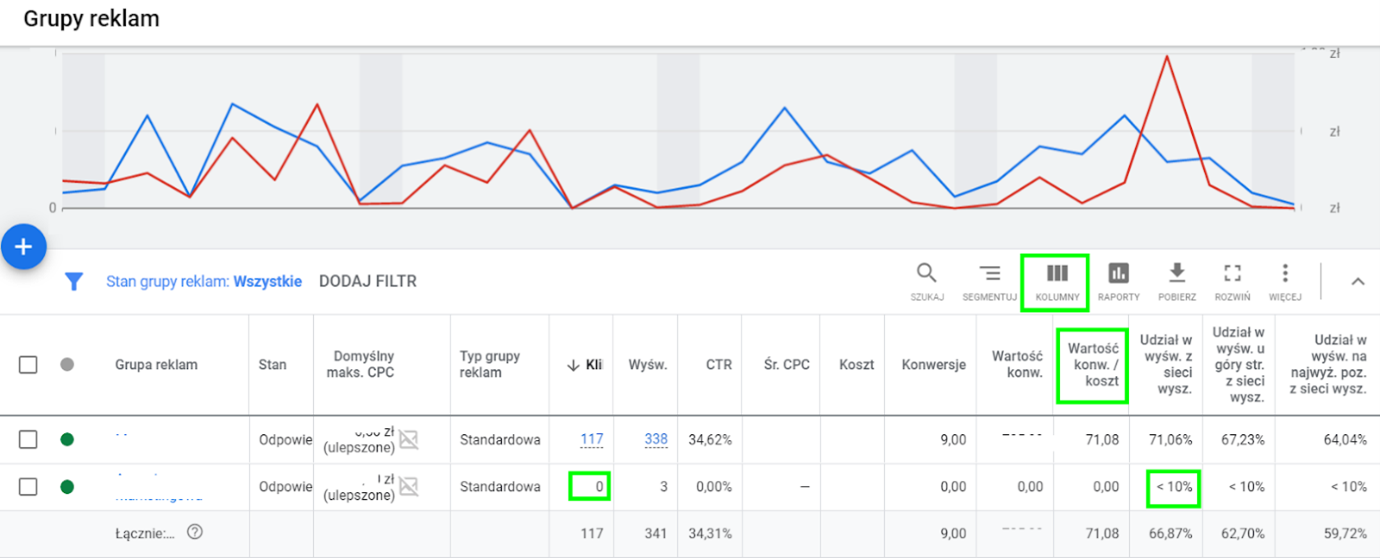
Sprawdzanie wyników kampanii graficznych
Analizując wyniki kampanii w sieci reklamowej (graficznych), warto wziąć pod uwagę następujące dane:
- Konw. po obejrzeniu – ta statystyka wskaże nam, jakie działania na stronie podjęli użytkownicy, którzy widzieli reklamę, ale w nią nie kliknęli i trafili na stronę z innego źródła,
- Wyświetlenia, kliknięcia, CTR, CPC, koszt,
- Konwersje, wartość konw., wartość konw. / koszt.
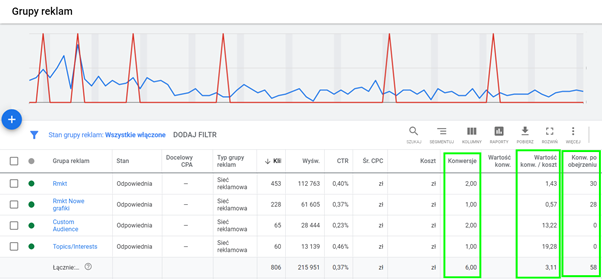
Sprawdzanie wyników kampanii produktowych
Kampanie produktowe opierają działania na pliku produktowym, warto więc przejrzeć dane o produktach na koncie Google Merchant Center. W Google Ads warto zwrócić uwagę na podstawowe statystyki, sprawdzane również w kampaniach tekstowych i graficznych:
- Wyświetlenia, kliknięcia, CTR, CPC, koszt,
- Konwersje, wartość konw., wartość konw. / koszt.
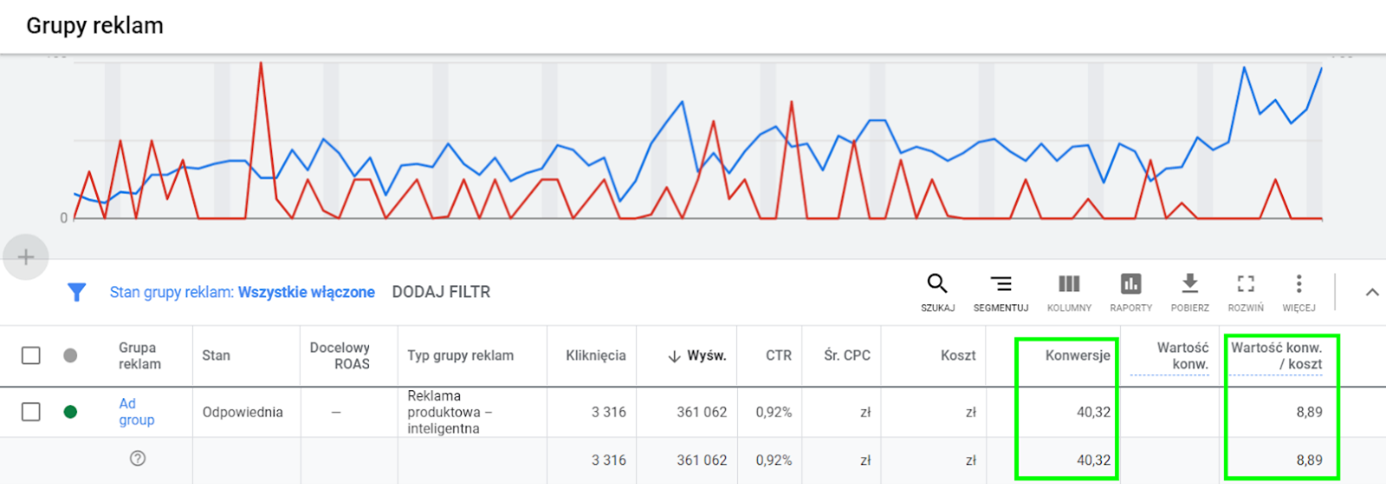
Sprawdzenie zakładki „Rekomendacje”
System Google Ads przygotowuje rekomendacje zmian na koncie w celu poprawy „Wyniku optymalizacji”.
Wynik optymalizacji to procentowa wartość przypisywana na poziomie konta Google Ads (każda kampania ma również własny wynik optymalizacji).
Często wartość tego wyniku decyduje o kolejności w przyznawaniu dostępu do nowych rozwiązań beta, dedykowanych opiekunów Google, a także skuteczności reklam.
W jaki sposób przeglądać i używać zakładki „Rekomendacje” w Google Ads?
Po pierwsze, należy uważać, żeby nie kliknąć przycisku „Automatyczne zatwierdzanie” (na screenie w czerwonej ramce), które w trakcie pisania artykułu jest w becie (i mamy nadzieję, że nigdy z niej nie wyjdzie i zniknie 😊). Przycisk ten spowoduje automatyczne zaakceptowanie wszystkich proponowanych zmian w zakładce Rekomendacje, które nie wymagają żadnej dodatkowej konfiguracji.
Często jednak do Rekomendacji dodawane są rzeczy, które przyczynią się jedynie do wzrostu kosztu i spadku współczynnika ROAS – na przykład propozycje dodawania słów kluczowych w dopasowaniu przybliżonym, rozszerzenia kierowania w kampaniach graficznych czy wideo lub wprost – podnoszenia budżetów.
Przy każdej rekomendacji widzimy, o jaki % podniesie się Wynik jakości, jeżeli pozbędziemy się rekomendacji.
Jak pozbyć się rekomendacji Google Ads i podnieść wynik optymalizacji konta? Są 2 sposoby:
- Akceptacja rekomendacji – czasem część rekomendacji jest wartościowa (np. 3-5 fraz kluczowych z proponowanych 50, czy też propozycje dodania nowych treści do reklam) i warto je dodać do konta. Po zaakceptowaniu rekomendacji i wdrożeniu zmian, Wynik optymalizacji automatycznie podniesie się o wskazany %.
- Odrzucenie rekomendacji – jeżeli uważasz, że rekomendacja tylko przyniesie straty finansowe lub mniej precyzyjne kierowanie reklam, możesz odrzucić ją, klikając w trzy kropki przy % w prawym górnym rogu okienka każdej rekomendacji. Przy odrzucaniu warto zaznaczyć powód – dawanie feedbacku do Google to jedyny sposób, aby rekomendacje zaczęły być bardziej trafne. Odrzucenie rekomendacji również podniesie wynik optymalizacji konta o wskazany %.
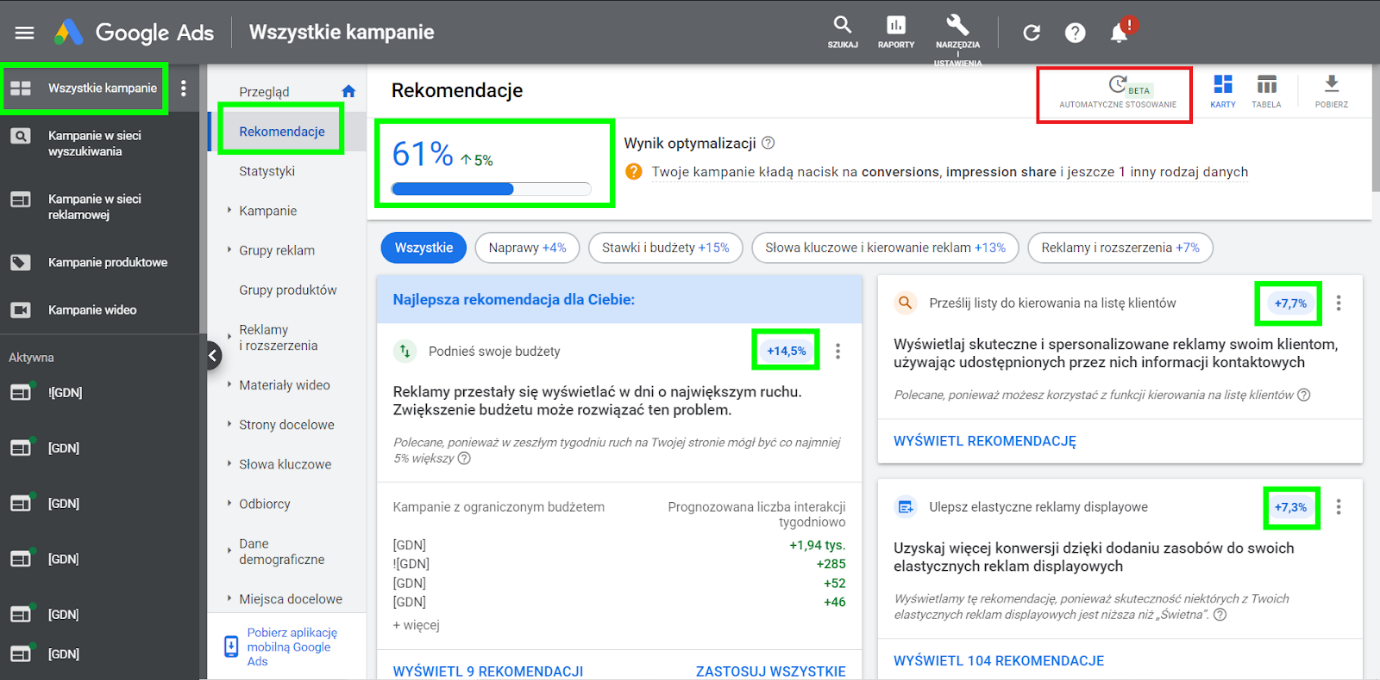
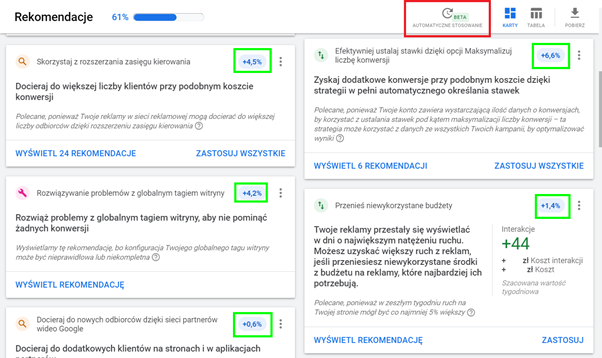
Dobre praktyki
Na koniec przedstawiam garść porad i najlepszych praktyk regularnej obsługi Google Ads, tak że audyt może okazać się niepotrzebny. :)
Codziennie:
- WEJDŹ NA KONTO
- Sprawdź dzienne wydatki, przychody, konwersje, ROAS.
- Sprawdź, czy wszystkie kampanie działają.
Co tydzień:
- WEJDŹ NA STRONĘ KLIENTA
- Sprawdź, czy działa strona, czy są nowe promocje.
- SPRAWDŹ REKOMENDACJE NA KONCIE
- PRZEJRZYJ KAMPANIE
- tekstowe – wyszukiwane hasła,
- graficzne – gdzie wyświetlały się reklamy,
- produktowe – czy nie odrzuciło produktów w Merchant.
Co miesiąc:
- Sprawdź wyniki z poprzedniego miesiąca (raport),
- Sprawdź, czy reklamy i kampanie są aktualne,
- Zastanów się, czy możesz rozbudować konto.
Twoje konto Google Ads potrzebuje przejrzenia okiem specjalisty? Zamów audyt Google Ads w MaxROY.agency. Sprawdź dostępne pakiety cenowe i zwiększ zyski z reklamy Google!
A jeśli chcesz wznieść swoje umiejętności z zakresu Google Ads na wyższy poziom, koniecznie sprawdź szkolenie, które odbędzie się już 11-12 sierpnia!
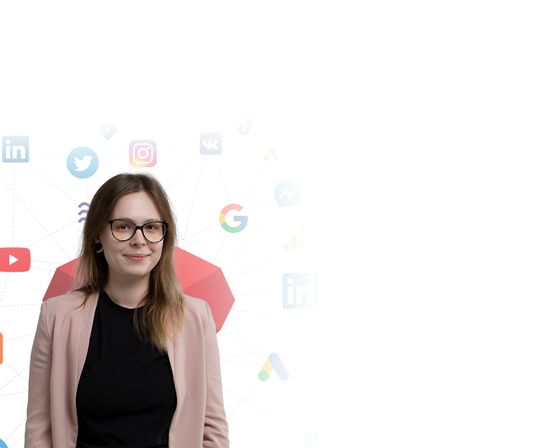
 11 min
11 min 
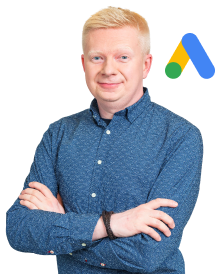
 online
online



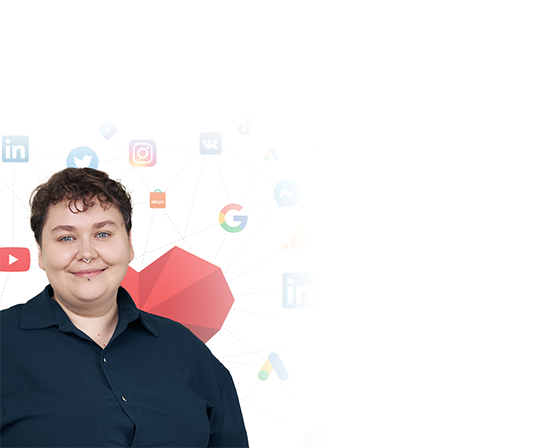
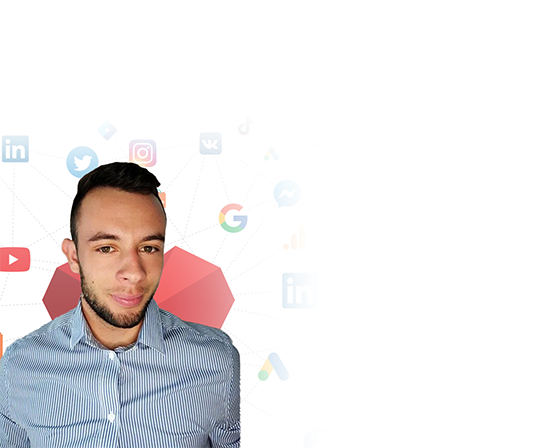
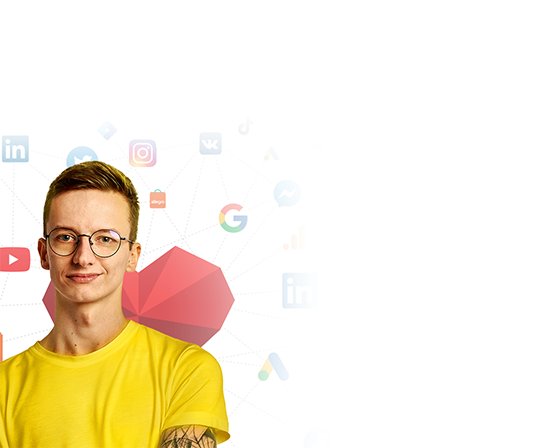
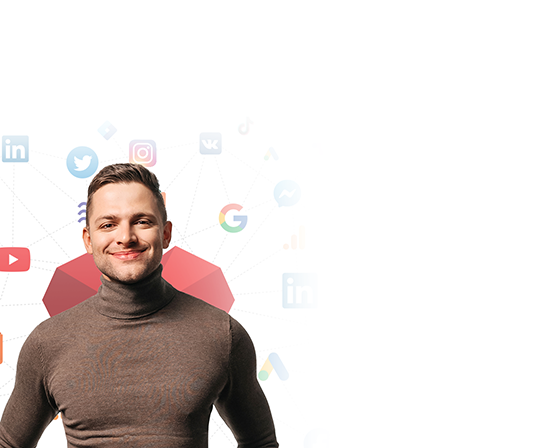
Przypominamy, że wielkimi krokami zbliża się konferencja I ♥ Marketing & Technology, która odbędzie się już 29–30 października 2025 roku.
Zapoznaj się także z ofertą organizowanych przez nas szkoleń z zakresu marketingu.